excel怎么插入ppt美化大师中的图片?
excel怎么插入ppt美化大师中的图片?工作中在使用工作表来制作一些内容的时候,常常会在对应的文档中插入一些图片,那么在excel表格中,如何使用美化大师工具栏来在线选择素材图片插入到工作表中呢,下面就简单的和大家分享一下。
-

Excel 2016 官方正式版
授权:免费版软件大小:2GB语言:简体中文
Excel 2016 是微软在2015年9月发布的最新文档表格处理文件,Excel 2016内置PowerQuery,新增的TellMe功能,并且透视表字段列表现在支持筛选功能了
1、首先在开始菜单栏中找到microsoft office Excel 2007并打开进入主界面窗口
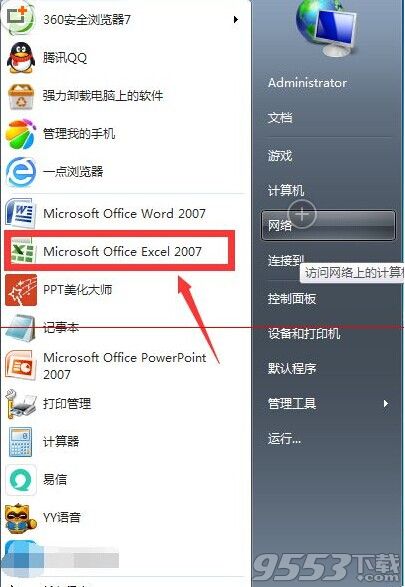
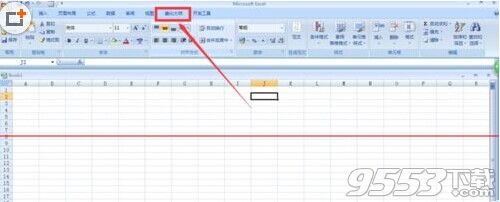
2、在工具栏中找到美化大师,并点击,我们可以看到在美化大师下面有很多功能选项
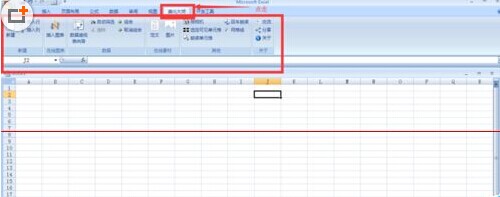
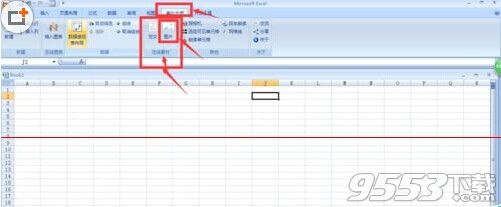
3、那么我们在子工具栏中找到在线素材,在找到图片
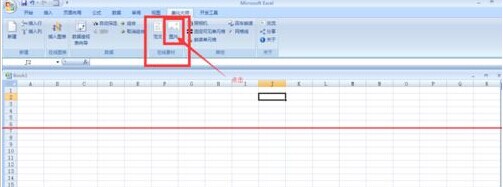
4、点击图片,弹出一个图片素材窗口,在素材框中我们可以看到很多分类选择项
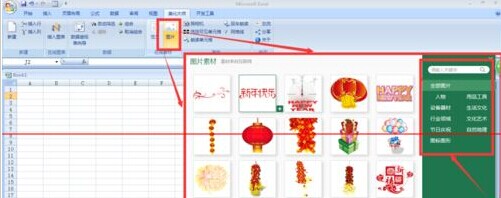

5、例如我们随机插入一个图片,如图所示
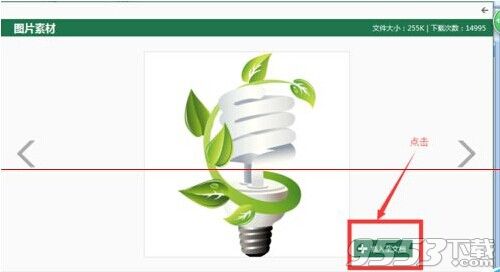


6、最后我们可以点击已插入的图片,选中,用鼠标拖动来更改图片的比例(根据个人需求)

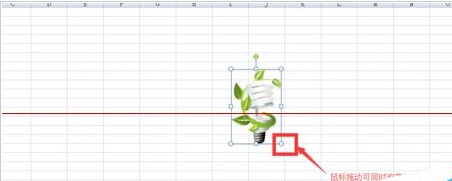
7、如需要加入其他图片,可按照以上步骤来进行操作设置即可。
关键词: excel
- PPT教程
- Excel教程
- 12-03PPT发现无法更正的错误怎么办?PowerPoint发现
- 07-09PPT撤销次数怎么设置?PowerPoint撤销次数设置教程
- 06-25PowerPoint教程 PPT教程基本操作第二讲
- 06-25PowerPoint教程 PPT教程基本操作
- 06-14ppt怎么换背景图片? ppt怎么换背景
- 06-12PPT中怎么添加解说词 PPT中加解说词教程
- 06-12PPT中怎么插入音频 PPT插入声音教程
- 06-12PPT中怎么插入视频 PPT插入视频教程
- 06-12PPT中怎么插入Flash影片 PPT插入Flash教程
- 08-01ppt2013怎么使用动画刷制作动画?
- 03-21excel超过12位数字如何下拉递增和保存?
- 08-03excel2003怎么设置每页都固定打印同一标题行列?
- 08-03Excel利用快捷键快速将公式转换为数值
- 08-03Excel表格中怎么快速建立工作表的超链接?
- 03-14excel中怎么快递拆分数据?excel拆分数据的两种
- 07-21Excel怎么进行两个总体比例的假设检验?
- 08-03excel制作简单的加减乘除运算
- 05-05excel单元格格式中很实用的小技巧
- 03-14excel工作表标签颜色怎么修改?excel修改工作簿
- 06-15在excel中考场快速随机点名操作方法介绍
相关阅读
- 08-31Excel表格怎么求和 Excel表格求和操作过程一览
- 08-18Excel2010怎么只打印表格的一部分 Excel2010打印一部分表格的方法
- 08-31Excel手机联系人导入Gmail的方法 Excel2010手机联系人导入Gmail的方法教程一览
- 08-29Excel怎么将2个表格进行对比 Excel2010将2个表格进行对比的方法
- 08-26Excel表格内的文字怎么添加标注拼音 Excel2010表格内的文字添加标注拼音的方法
- 08-26Excel图表指定颜色表示负值的方法 Excel图表指定颜色怎么表示负值
- 08-26Excel2010表格边框设置的方法 Excel2010表格怎么设置边框
- 08-24Excel2010表格中怎么合并内容相同的单元格 Excel2010表格中合并内容相同的单元格的方法
- 08-24Excel表格中怎么合并内容相同的单元格 Excel2010表格中合并内容相同的单元格的方法
- 08-24Excel怎么自动调整单元格行高和列宽 Excel2010自动调整单元格行高和列宽的方法